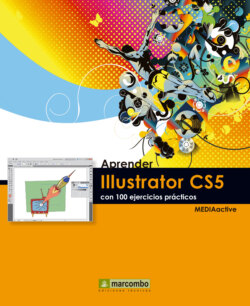Читать книгу Aprender Illustrator CS5 con 100 ejercicios prácticos - MEDIAactive - Страница 19
012Copiar y duplicar
ОглавлениеILLUSTRATOR PERMITE COPIAR Y DUPLICAR objetos. Aunque, a primera vista, las dos acciones puedan parecer iguales, en ningún caso se trata de la misma. Cuando copiamos un objeto, creamos uno nuevo con las mismas características pero que puede manipularse de forma independiente, mientras que al duplicar un objeto el duplicado hereda muchas de las características del original, pero no todas.
IMPORTANTE
Al realizar una copia de un objeto en Illustrator, tiene tres opciones de pegado: Pegar pega el objeto en el centro de la ventana activa, Pegar delante pega el objeto directamente delante del objeto seleccionado y Pegar detrás pega el objeto directamente detrás del objeto seleccionado.
1.Para realizar este ejercicio, puede usar el archivo de ejemplo Jarrón.ai que encontrará en la zona de descargas de nuestra página. Una vez haya copiado este archivo en su carpeta de documentos, ábralo y, con la herramienta Selección, seleccione la flor amarilla.
2.Seguidamente, abra el menú Edición y seleccione Copiar.
Puede copiar un objeto tras su selección pulsando la combinación de teclas Ctrl + C.
3.El objeto copiado se almacena en el portapapeles de su equipo y podrá ser pegado en cualquier otro programa compatible. En esta ocasión, lo pegaremos en el mismo documento. Para ello, abra de nuevo el menú Edición y elija la opción Pegar.
Y puede pegarlo en otro documento o en el mismo pulsando la combinación de teclas Ctrl.+V.
4.El nuevo objeto se sitúa en el centro del documento, preparado para ser colocado donde sea necesario. En este caso, modificaremos su posición desde el panel Transformar, aunque recuerde que puede hacerlo mediante la técnica de arrastre. Haga clic en el vínculo Transformar de la Barra de opciones para abrir el mencionado panel.
5.En el panel Transformar, introduzca el valor 55 en el campo X, referente al eje horizontal, y escriba el valor 80 en el campo Y, referente al eje vertical.
6.Ya contamos con una copia del objeto situado en una posición distinta al original. Seguidamente, duplicaremos un nuevo elemento, acción aún más sencilla que la copia de objetos. Seleccione uno de círculos que simulan el centro de las flores.
7.Con la misma herramienta Selección activa, pulse la tecla Alt de su teclado y, sin soltarla, arrastre la forma hacia la izquierda hasta colocarla en el centro de la flor pegada.
8.Ya disponemos del duplicado del objeto original, aunque éste se sitúa por debajo de la flor. Para que aparezca por encima, abra el menú Objeto, pulse sobre la opción Organizar y elija Traer al frente. (Conoceremos más a fondo las opciones de organización en otro ejercicio.)
9.Deseleccione el objeto pulsando en una zona libre del documento y para terminar el ejercicio, guarde los cambios pulsando la combinación de teclas Ctrl.+S.